- Se Avast Secure Browser non risponde, spesso il colpevole è un aggiornamento incompleto.
- Prima di esplorare qualsiasi soluzione complicata, dovresti provare a forzare l'arresto e il riavvio del programma.
- Come ultima risorsa, puoi disinstallare, quindi installare una nuova copia del browser per risolvere i problemi di mancata risposta.

- Migrazione facile: usa l'assistente Opera per trasferire i dati in uscita, come segnalibri, password, ecc.
- Ottimizza l'utilizzo delle risorse: la tua memoria RAM viene utilizzata in modo più efficiente rispetto ad altri browser
- Privacy migliorata: VPN gratuita e illimitata integrata
- Nessuna pubblicità: il blocco degli annunci integrato velocizza il caricamento delle pagine e protegge dal data mining
- Facile da giocare: Opera GX è il primo e il miglior browser per i giochi
- Scarica Opera
Questo articolo esaminerà i problemi relativi alla mancata risposta di Avast Secure Browser.
Avast Secure Browser è un browser gratuito basato su Chromium di Avast, rilasciato nel 2018. Questo browser è essenzialmente un sostituto del browser SafeZone di Avast, che è stato interrotto.
Avast Secure Browser è stato sviluppato per offrire ai consumatori una migliore privacy, una navigazione più rapida e protezione dalle minacce online.
Il browser è disponibile come prodotto autonomo o come parte di un pacchetto di sicurezza Avast.
Le funzionalità del browser possono essere ampliate con sette estensioni, ma include anche una tecnologia anti-impronta digitale che garantisce che nessuno possa rintracciarti.
Inoltre, la sua protezione anti-phishing ti terrà al sicuro da siti Web dubbi, una protezione dell'estensione ti terrà al sicuro da estensioni inaffidabili e la sua modalità invisibile ti consentirà di navigare senza biscotti.
Questo è un ottimo browser e per vedere come si comporta rispetto ad altri browser, visita il nostro Avast Secure Browser vs. Guida all'opera
Perché Avast Secure Browser non funziona?
Ci sono alcuni motivi per cui Avast Secure Browser potrebbe non funzionare. Innanzitutto, un aggiornamento incompleto è un colpevole comune. Ma a parte questo, problemi come virus o infezioni da malware potrebbero impedirne il funzionamento. In questi casi, una corretta scansione del tuo PC sarebbe una buona soluzione.
Potrebbe anche essere dovuto a conflitti con altri software, in particolare software antivirus sul tuo computer. Sebbene il software antivirus funzioni generalmente con il browser Avast Secure, si consiglia di utilizzare l'antivirus Avast sui sistemi che eseguono questo browser.
In ogni caso, dovresti utilizzare una delle correzioni menzionate di seguito per farlo funzionare di nuovo.
Suggerimento dell'esperto: Alcuni problemi del PC sono difficili da affrontare, soprattutto quando si tratta di repository danneggiati o file Windows mancanti. Se hai problemi a correggere un errore, il tuo sistema potrebbe essere parzialmente danneggiato. Ti consigliamo di installare Restoro, uno strumento che eseguirà la scansione della tua macchina e identificherà qual è l'errore.
Clicca qui per scaricare e iniziare a riparare.
🖊️ Suggerimento veloce!
Per tornare online il prima possibile, puoi utilizzare un altro browser con funzionalità di sicurezza simili. Guarda in Opera, è anche a base di Chromium. Ha un anti-tracking integrato, un adblocker e una semplice VPN con larghezza di banda illimitata.
⇒Ottieni Opera
Come posso riparare il mio Avast Secure Browser?
Termina e riavvia il processo
- Fare clic con il pulsante destro del mouse su Inizio menu e scegli Gestore delle attività dal menu a tendina.
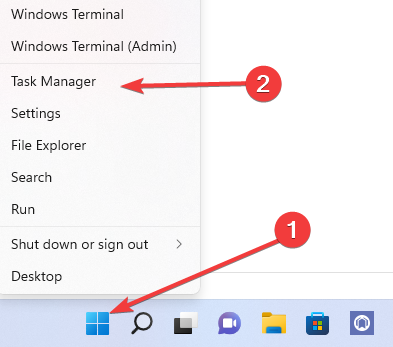
- Seleziona il Processi scheda.
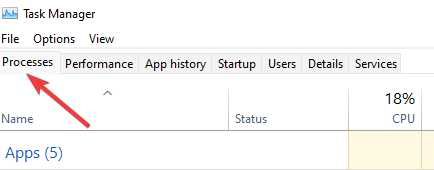
- Cerca il Firefox processo nel riquadro di sinistra, fare clic con il pulsante destro del mouse e selezionare l'opzione per Ultimo compito.
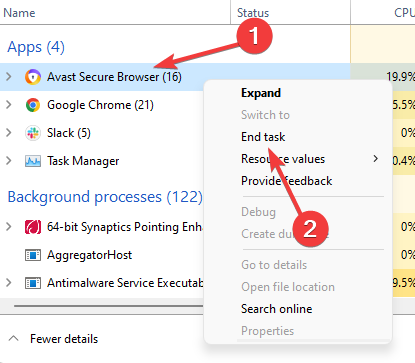
Termina attività è uno strumento nella scheda Processi dell'applicazione di Gestione attività di Windows che consente di interrompere qualsiasi processo che non risponde. Termina operazione può essere utilizzato per terminare un'applicazione bloccata o che non risponde senza dover riavviare il computer.
Riavvia il tuo computer
- Chiudi la finestra facendo clic sul pulsante di chiusura, il segno X nell'angolo in alto a destra del browser (questo è utile solo se il browser è già aperto).

- Fai clic sul pulsante Start del tuo PC, fai clic sul pulsante di accensione, quindi sull'opzione Riavvia.
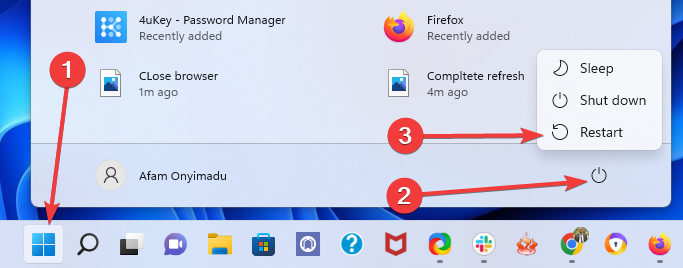
- Attendi che la macchina si riaccenda, quindi riapri il browser per vedere se il problema è stato risolto.
Se riavvii il computer, funzionerà in modo più fluido. Un riavvio cancella la memoria del computer, interrompendo tutti i processi che consumano RAM. Inoltre, un programma può divorare la tua memoria molto tempo dopo averlo chiuso e un riavvio assicura che ciò non accada.
Infine, un riavvio può aiutare con problemi hardware e periferiche.
Accedi come amministratore
- Usando i tasti di scelta rapida finestre+ R, aprire la finestra di dialogo Esegui.
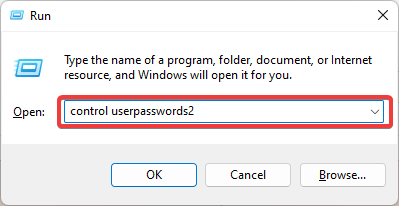
- Inserisci il codice nella casella sottostante e premi Invio.
controllare le password utente2
- Clicca il Proprietà per vedere se il tuo nome utente appare nell'elenco degli amministratori.
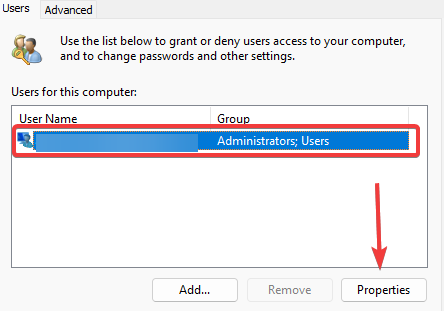
- Seleziona il Amministratore opzione dal Iscrizione al gruppo scheda, fare clic Applicare, e OK.
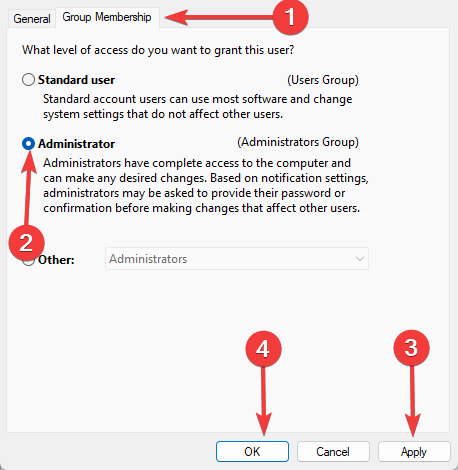
- Prova a riavviare il browser.
Se il tuo Avast Secure Browser continua a non funzionare, passa alla soluzione successiva.
Disattiva temporaneamente l'antivirus
- Selezionare Sicurezza di Windows dal Inizio menu dopo averlo digitato nella casella di ricerca.
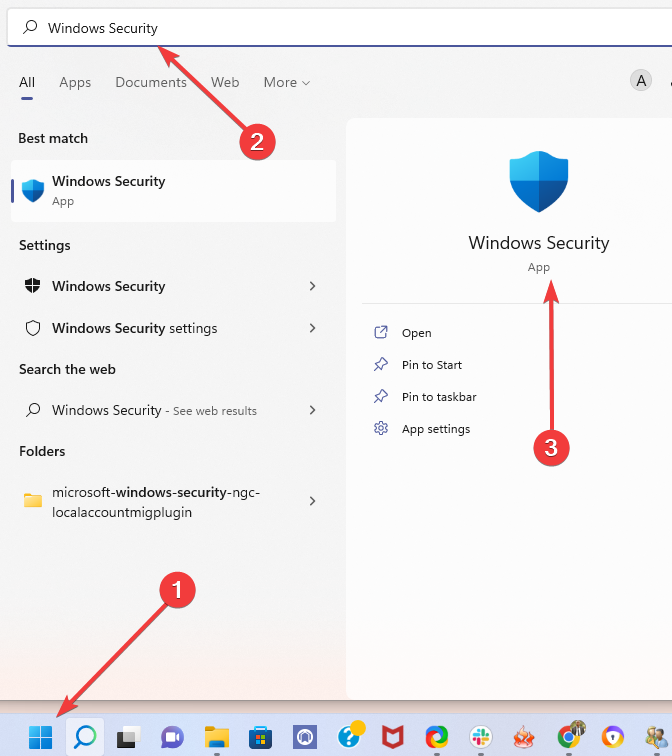
- Selezionare Protezione da virus e minacce dal riquadro di sinistra, quindi scorrere verso il basso fino a Impostazioni di protezione da virus e minacce menu e scegli il Gestisci le impostazioni opzione.
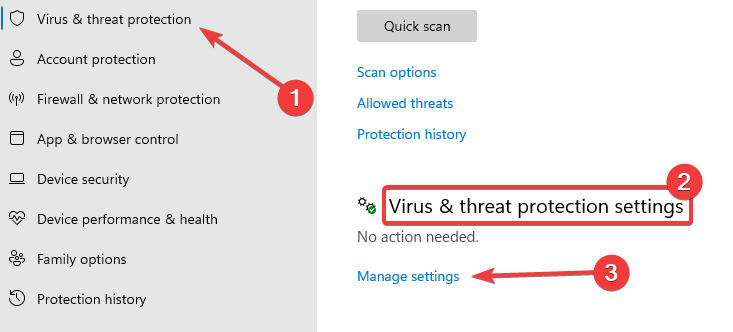
- Nel Protezione in tempo reale sezione, disattivare l'interruttore.
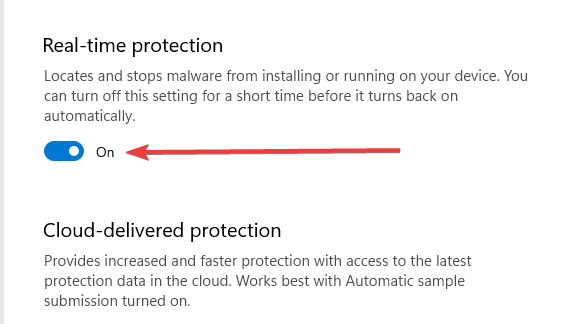
- Selezionare Firewall e protezione della rete dal riquadro di sinistra, quindi Rete privata dal riquadro di destra.
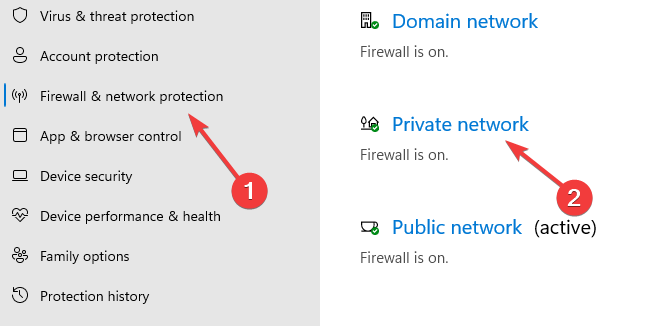
- Cambia il Firewall Microsoft Defender spento.
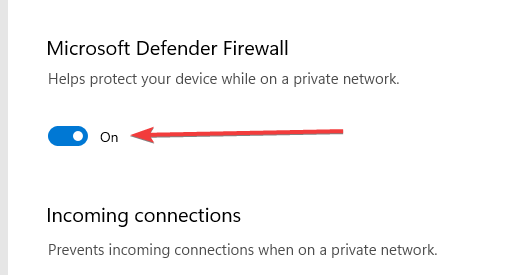
- Riavviare il browser Avast Secure.
- 4 migliori browser portatili per Chromebook nel 2022
- Come ignorare gli errori del certificato in Chrome e disabilitare gli avvisi
- Come installare il plug-in di origine del browser CLR e abilitarlo
- 3 modi per correggere l'estensione postino in Chrome se non funziona
Reinstalla il browser
- Visitare il Sito ufficiale.
- Per iniziare il download di Avast Secure Browser, fare clic su DOWNLOAD GRATUITO pulsante.
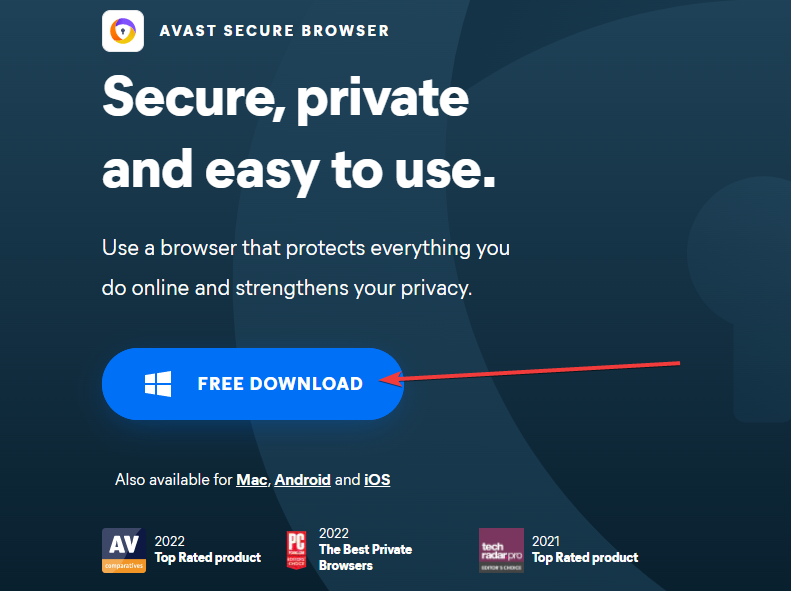
- Fare doppio clic sull'installazione dopo aver aperto il percorso di download.
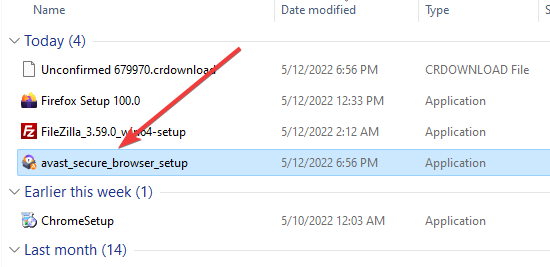
- Fare clic sul verde ACCETTA E INSTALLA pulsante sull'installazione.
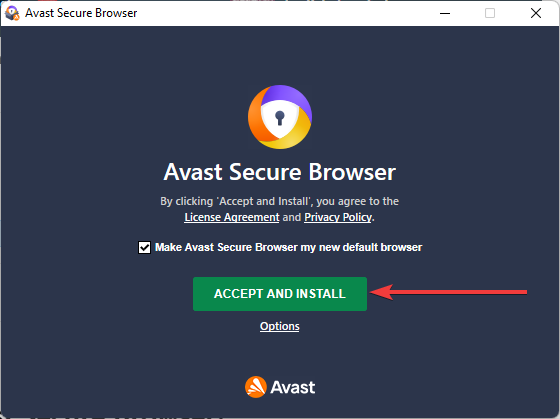
- Attendi il completamento dell'installazione.
- Completa la configurazione facendo clic Termina la configurazione.
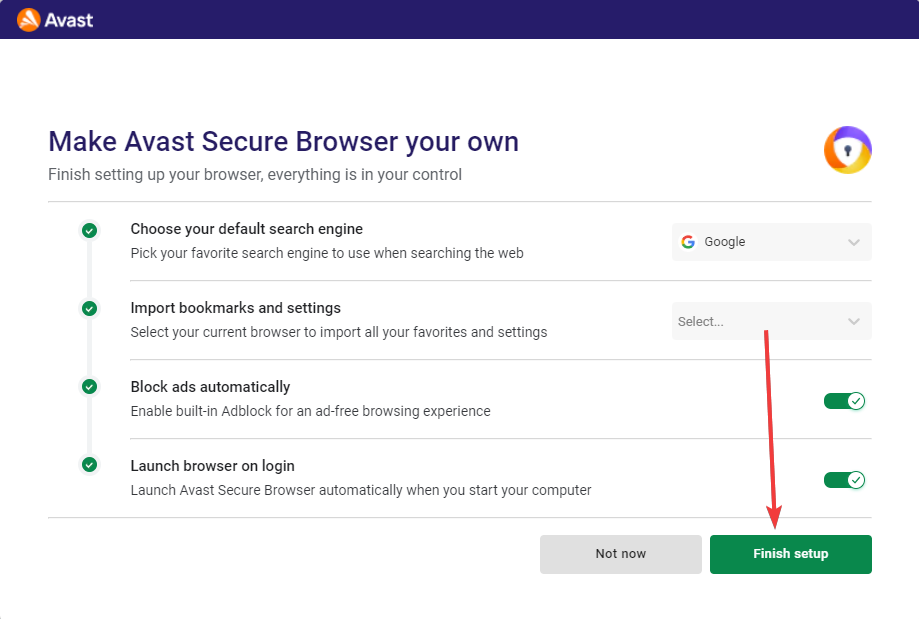
Si noti che anche se altri prodotti Avast possono utilizzare un programma di installazione offline, non esiste un programma di installazione offline ufficiale di Avast Secure Browser.
L'utilizzo di un browser sicuro nell'era dell'informazione di oggi è una necessità assoluta. Molti browser sono famosi per essere specializzati in sicurezza, ma Avast Secure Browser è in cima al gruppo.
Con le soluzioni in questo articolo, dovresti aver risolto con successo tutti i problemi che impedivano la risposta di Avast Secure Browser. Abbiamo anche esaminato il download e l'installazione di Avast Secure Browser, poiché questa potrebbe essere l'ultima risorsa per risolvere i problemi relativi al browser.
Naturalmente, potresti anche scoprire Come disinstallare Avast Secure Browser con pochi clic.
Facci sapere nei commenti se hai trovato utile questo articolo.
 Hai ancora problemi?Risolvili con questo strumento:
Hai ancora problemi?Risolvili con questo strumento:
- Scarica questo strumento di riparazione del PC valutato Ottimo su TrustPilot.com (il download inizia su questa pagina).
- Clic Inizia scansione per trovare problemi di Windows che potrebbero causare problemi al PC.
- Clic Ripara tutto per risolvere i problemi con le tecnologie brevettate (Sconto esclusivo per i nostri lettori).
Restoro è stato scaricato da 0 lettori questo mese


